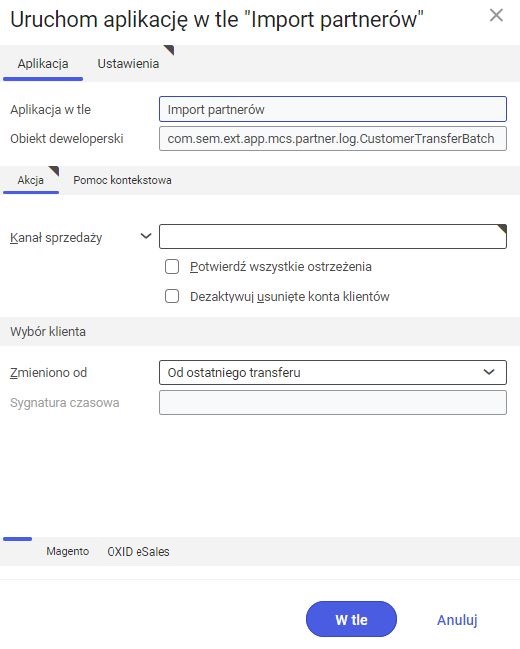Aplikacja Import partnerów jest aplikacją działającą w tle. Pozwala na import klientów z wybranych kanałów sprzedaży do systemu Comarch ERP Enterprise, w celu używania ich danych w późniejszych procesach, np.: importu i przetwarzania zamówień sprzedaży.
Zaimportowanych klientów można zweryfikować w aplikacji Lista: Partnerzy kanału sprzedaży.
Aplikacja ma formę okna dialogowego, standardową dla aplikacji w tle. Składa się z zakładek: Aplikacja oraz Ustawienia, podzielonych na sekcje i kolejne zakładki.
Zakładka Aplikacja
W nagłówku zakładki znajdują się pola zawierające informacje o aplikacji:
- Aplikacja w tle – wyświetla nazwę otwartej aplikacji
- Obiekt deweloperski – wyświetla nazwę obiektu deweloperskiego (dotyczącego) aplikacji
Zakładka Akcja
Na zakładce dostępne są pole/parametry pozwalające na zdefiniowanie ustawień dotyczących importu:
- Kanał sprzedaży – pozwala na określenie kanału sprzedaży, z którego klienci mają zostać zaimportowani
- Potwierdź wszystkie ostrzeżenia – parametr umożliwia wcześniejsze potwierdzenie wszystkich ostrzeżeń, dzięki czemu nie są one wyświetlane
- Dezaktywuj usunięte konta klientów – zaznaczony parametr skutkuje wyświetleniem informacji o dacie usunięcia konta klienta w systemie zewnętrznym. Datę można zweryfikować w aplikacji Lista: Partnerzy kanału sprzedaży.
Sekcja Wybór klienta
W sekcji dostępne są ustawienia pozwalające na wskazanie klientów, którzy mają zostać zaimportowani:
- Zmieniono od – pozwala określić czas, z którego klienci mają zostać zaimportowani. Odbywa się to poprzez wybranie okresu, w którym importowani klienci założyli konta w kanale sprzedaży lub zmodyfikowali dane. Dostępne opcje:
- W dowolnym momencie – importuje wszystkich klientów niezależnie od tego, czy i kiedy byli już importowani
- Od ostatniego transferu – importuje tych klientów, którzy nie zostali zaimportowani podczas ostatnich operacji importu lub których dane zostały od tego czasu zmodyfikowane
- Ręcznie – aktywuje pole Sygnatura czasowa
- Sygnatura czasowa – umożliwia ręczne wskazanie daty i godziny, od której dodani/zmodyfikowani w kanale sprzedaży klienci mają zostać zaimportowani. Domyślnie wyświetlana jest aktualna data i godzina.
W przypadku adapterów Magento i OXID eSales dostępne są dodatkowe parametry/pola:
- Przez e-mail – zaznaczenie parametru dezaktywuje pola Zmieniono od oraz Sygnatura czasowa, jednocześnie aktywując pole E-mail. Umożliwia import wybranego partnera na podstawie jego adresu e-mail podanego podczas rejestracji.
- E-mail – w polu można wprowadzić adres e-mail klienta, który ma zostać zaimportowany
Zakładka Ustawienia
Zakładka zawiera ustawienia dotyczące przetwarzania aplikacji w tle:
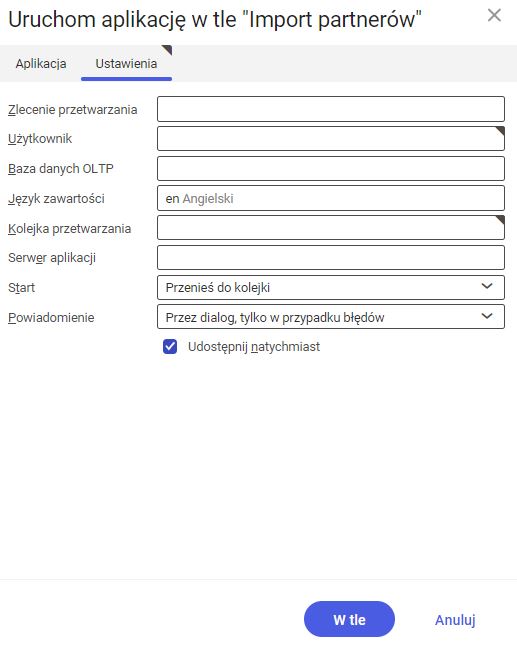
- Zlecenie przetwarzania – nazwa zlecenia przetwarzania. Pole można uzupełnić ręcznie lub zostawić pustą wartość. Dzięki tej nazwie będzie możliwe odszukanie danego zlecenia w aplikacji Zlecenia przetwarzania.
- Użytkownik – identyfikator użytkownika, który zleca działanie w tle. Pole wypełniane automatycznie danymi zalogowanego użytkownika. Dane można zmienić ręcznie lub za pomocą przycisku [Pomoc uzupełniania wartości] po prawej stronie wiersza.
- Baza danych OLTP – baza danych OLTP, do której użytkownik jest zalogowany. Pole wypełnione automatycznie.
- Język zawartości – pobierany z ustawień języka zawartości bazy danych OLTP, na której wykonywane są procesy w tle. Pole ma automatycznie ustawioną wartość. Język można zmienić za pomocą przycisku [Pomoc uzupełniania wartości].
- Kolejka przetwarzania (pole obowiązkowe) – kolejka, według której zaplanowane w systemie zadania zostaną przetworzone. Przetwarzanie nowego pliku zacznie się, gdy poprzedni plik w kolejce zostanie przetworzony. Wartość w tym polu należy wprowadzić ręcznie lub za pomocą przycisku [Pomoc uzupełniania wartości].
- Serwer aplikacji – serwer aplikacji, na którym ma zostać wykonane działanie w tle. Pole można uzupełnić za pomocą przycisku [Pomoc uzupełniania wartości].
- Start – z rozwijanej listy należy wybrać wartość określającą czas rozpoczęcia eksportu. Dostępne są wartości:
-
- Przenieś do kolejki (wartość domyślna) – zlecenie eksportu zostaje dodane do kolejki wykonywanych działań
- Podczas ponownego uruchamiania serwera aplikacji – eksport zostaje wykonany po ponownym uruchomieniu serwera
- Aktywacja czasowa: zewnętrznie – umożliwia sterowanie czasem działania aplikacji w tle z poziomu systemu operacyjnego
- Aktywacja czasowa: jednorazowo – umożliwia jednorazowe zdefiniowanie czasu eksportu za pomocą pól: Początek oraz Maksymalny czas trwania
- Aktywacja czasowa: seryjnie – wybranie tej opcji pozwala utworzyć wzór częstotliwości uruchamiania aplikacji i aktywuje dodatkowe pola:
- Błąd serii – odpowiada za wyświetlanie komunikatów w przypadku, kiedy zlecenie działania zakończy się niepowodzeniem lub napotka problem
- Początek – czas rozpoczęcia działania w tle (data i godzina)
- Maksymalny czas trwania – pozwala określić maksymalny czas na wykonanie czynności
- Powiadomienie po przekroczeniu czasu – aktywuje prezentowanie komunikatu w sytuacji, gdy czas określony dla działania w tle zostanie przekroczony
- Wzór seryjny – pozwala zdefiniować szablon dla działań w tle
- Koniec – pozwala określić zakończenie czasu działania w tle
- Powiadomienie – pole pozwalające wybrać z rozwijanej listy czy, w jaki sposób i w jakiej sytuacji mają zostać wyświetlane powiadomienia o stanie eksportu. Dostępne opcje:
- Nie
- Przez dialog
- Przez dialog, tylko w wypadku błędów
- Przez obieg pracy
- Przez obieg pracy, tylko w wypadku błędów
- Udostępnij natychmiast (parametr dostępny i domyślnie zaznaczony, jeśli w polu Start zostały wskazane wartości Przenieś do kolejki lub Podczas ponownego uruchamiania serwera aplikacji) – parametr powoduje natychmiastowe rozpoczęcie eksportu. Jeśli parametr nie jest zaznaczony, należy zwolnić zlecenie przetwarzania za pomocą aplikacji Zlecenie przetwarzania, inaczej proces nie będzie kontynuowany.
Aby uruchomić import partnerów należy, po zdefiniowaniu ustawień przetwarzania, wybrać przycisk [W tle].
Działanie aplikacji we współpracy z adapterami
Działanie aplikacji Import partnerów może być odmienne w zależności od adaptera, z którego korzysta kanał sprzedaży używany podczas synchronizacji danych. W rozdziale opisane są efekty importu w zależności od użytego adaptera.
Standardowo klienci B2B importowani są do systemu ze statusem Zablokowany. Aby po imporcie ich status został zmieniony na Dostępny, dla danego kanału sprzedaży należy odzaznaczyć parametr Potwierdzenie klienta na zakładce B2B w aplikacji Kanały sprzedaży. Wyjątkiem jest adapter OXID: partnerzy ze sklepu OXID zawsze są blokowani w systemie po imporcie.
Magento
Klienci są importowani do systemu Comarch ERP Enterprise niezależnie od tego, czy zamówienie zostało złożone. Typ klienta (B2B lub B2C) zależny jest od ustawień kanału sprzedaży oraz danych podanych w sklepie Magento:
- jeśli kanał sprzedaży jest typu B2C, importowani klienci będą typu B2C
- jeśli kanał sprzedaży jest typu B2B, importowani klienci będą typu B2B
- jeśli kanał sprzedaży jest typu B2B&B2C typ klienta po imporcie będzie zależał od tego, czy podczas rejestracji w sklepie zostały podane dane firmy. Jeśli zostaną podane – klient otrzyma typ B2B, jeśli nie – B2C.
Jeśli w kanale sprzedaży parametr Użyj pseudopartnera jest zaznaczony, podczas importu klientów okazjonalnych w Comarch ERP Enterprise nie będą tworzone nowe konta partnerów, a do importu danych klientów podczas importu dokumentów użyty zostanie szablon pseudopartnera dodany w polu Pseudopartner na zakładce B2C w aplikacji Kanały sprzedaży.
Standardowo do systemu importowane są wszystkie dane partnera podane w systemie zewnętrznym:
- imię i nazwisko
- adres e-mail
- nazwa firmy i NIP (jeśli zostały podane)
- numer telefonu
- adresy (ulica, kod pocztowy, miejscowość i kraj)
Dla adaptera Magento dostępna jest opcja pojedynczego importu partnerów za pomocą adresu e-mail podanego podczas rejestracji w sklepie.
Shopware
Klienci są importowani niezależnie od tego, czy złożyli zamówienie w sklepie Shopware. Typ klienta (B2B lub B2C) zależny jest od ustawień kanału sprzedaży oraz danych podanych w sklepie Shopware:
- jeśli kanał sprzedaży jest typu B2C, importowani klienci będą typu B2C
- jeśli kanał sprzedaży jest typu B2B, importowani klienci będą typu B2B
- jeśli kanał sprzedaży jest typu B2B&B2C typ klienta po imporcie będzie zależał od tego, czy podczas rejestracji w sklepie zostały podane dane firmy. Jeśli zostaną podane – klient otrzyma typ B2B, jeśli nie – B2C.
Standardowo do systemu importowane są wszystkie dane partnera podane w systemie zewnętrznym:
- imię i nazwisko
- adres e-mail
- nazwa firmy i NIP (jeśli zostały podane)
- numer telefonów
- adresy (ulica, kod pocztowy, miejscowość i kraj z pominięciem regionów np. dla partnerów niemieckich)
Comarch e-Sklep
Klienci są importowani niezależnie od tego, czy złożyli zamówienie w sklepie. Dla najnowszego protokołu sklepu (17) Comarch e-Sklep możliwa jest obsługa wyłącznie klientów typu B2B.
Standardowo do systemu importowane są wszystkie dane partnera podane w systemie zewnętrznym:
- imię i nazwisko
- adres e-mail
- nazwa firmy i NIP
- numery telefonów
- adresy (ulica, kod pocztowy, miejscowość i kraj)
- pracowników firmy
OXID
Klienci są importowani niezależnie od tego, czy złożyli zamówienie w sklepie. Typ klienta (B2B lub B2C) zależny jest od ustawień kanału sprzedaży oraz danych podanych w sklepie OXID:
- jeśli kanał sprzedaży jest typu B2C, importowani klienci będą typu B2C
- jeśli kanał sprzedaży jest typu B2B, importowani klienci będą typu B2B
- jeśli kanał sprzedaży jest typu B2B&B2C typ klienta po imporcie będzie zależał od tego, czy podczas rejestracji w sklepie zostały podane dane firmy. Jeśli zostaną podane – klient otrzyma typ B2B, jeśli nie – B2C.
Standardowo do systemu importowane są wszystkie dane partnera podane w systemie zewnętrznym:
- imię i nazwisko
- adres e-mail
- nazwa firmy i NIP (jeśli zostały podane)
- numery telefonów
- adresy (ulica, kod pocztowy, miejscowość i kraj)
Dla adaptera OXID dostępna jest opcja importu jednego, wybranego partnera za pomocą adresu e-mail podanego podczas rejestracji w sklepie.
IBUS
Klienci są importowani niezależnie od tego, czy złożyli zamówienie w sklepie. Możliwa jest obsługa wyłącznie klientów typu B2B.
Standardowo do systemu importowane są wszystkie dane partnera podane w systemie zewnętrznym:
- imię i nazwisko
- adres e-mail
- nazwa firmy i NIP (jeśli zostały podane)
- numery telefonów, adres strony internetowej
- adresy (ulica, kod pocztowy, miejscowość i kraj)
- osoby kontaktowe
- klasyfikacja podatku należnego
- przedstawiciel handlowy
- osoba kontaktowa wraz z funkcją
Przed każdym importem partnerów, po wprowadzeniu nowego partnera do aplikacji Comarch Mobile konieczna jest synchronizacja danych w aplikacji, inaczej nowy partner nie zostanie zsynchronizowany do systemu Comarch ERP Enterprise.
Cloud
Działanie adaptera Cloud we współpracy z aplikacją Import partnerów uzależnione jest od konfiguracji systemu zewnętrznego w integracji z systemem Comarch ERP Enterprise. Standardowo klienci są importowani niezależnie od tego, czy złożyli zamówienie w sklepie. Możliwa jest obsługa zarówno klientów B2B i B2C.
Standardowo do systemu importowane są wszystkie dane partnera podane w systemie zewnętrznym:
- imię i nazwisko
- adres e-mail
- nazwa firmy i NIP (jeśli zostały podane)
- numery
- adresy (ulica, kod pocztowy, miejscowość i kraj)